-
Tag Liselotte
Pour réaliser ce tag il vous faudra :
- le filtre Flaming Pear, Flood
- le filtre Alien Skin, Eye Candy 5, Impact, Extrude
- le filtre Flaming Pear, Flexify 2
- le filtre Xero, Porcelain
- le filtre Graphics Plus, Cross Shadow
- le matériel ici :
Un grand merci à MIN@ pour son magnifique tube féminin.
Merci également aux auteurs respectifs de l'image du paysage,
du tube du cygne, ainsi que du masque que j'ai utilisés dans ce tag.
Nous commençons !
1 - dans la palette des couleurs, mettre en avant-plan la couleur 6f809c
2 - ouvrir un document de 800x600. Sélections, sélectionner tout
3 - copier l'image du paysage et la coller dans la sélection. Désélectionner
4 - calque, dupliquer. Fermer la copie et se placer sur le calque du dessous
5 - filtre Flaming Pear, Flood :

6 - fermer ce calque. Se placer sur la copie et l'ouvrir
7 - calques, nouveau calque de masque, à partir d'une image :

8 - calques, fusionner le groupe
9 - filtre Alien Skin, Eye Candy 5, Impact, Extrude :
Settings :

Basic :

10 - effets, de réflexion, miroir rotatif :

11 - filtre Flaming Pear, Flexify 2 :
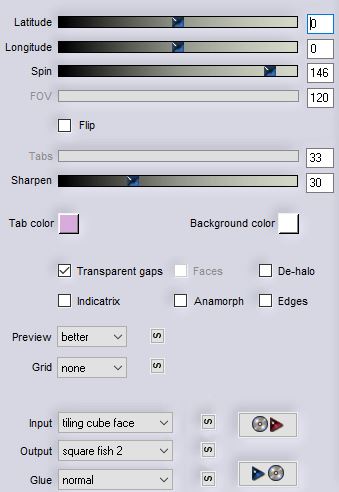
12 - effets, 3D, ombre portée :

13 - refaire cette ombre mais avec -1 en vertical et horizontal
14 - se placer sur le calque du bas de la pile et l'ouvrir. Restez dessus
15 - ajouter un nouveau calque
16 - se placer sur le calque du haut de la pile
17 - avec la baguette magique, cliquer dans le 1er espace supérieur gauche
18 - sélection, modifier, agrandir de 11 pixels
19 - se placer sur le calque du milieu de la pile
20 - copier l'image du paysage et la coller dans la sélection. Désélectionner
Vous obtenez ceci :

21 - se placer sur le calque du haut de la pile
22 - avec la baguette magique, cliquer dans l'espace supérieur droit
23 - sélection, modifier, agrandir de 11 pixels
24 - se placer sur le calque du milieu de la pile
25 - édition, coller, coller dans la sélection (paysage en mémoire). Désélectionner
Vous obtenez ceci :

26 - se placer sur le calque du haut de la pile
27 - avec la baguette magique, cliquer dans l'espace du milieu
28 - sélection, modifier, agrandir de 11 pixels
29 - se placer sur le calque du milieu de la pile
30 - édition, coller, coller dans la sélection (paysage en mémoire). Désélectionner
Vous obtenez ceci :

31 - répéter les mêmes opérations pour l'espace inférieur gauche
32 - pour l'espace inférieur droit attention : agrandir la sélection de 5 pixels seulement
33 - se placer sur le calque du milieu de la pile
34 - filtre Xero, Porcelain :

35 - appliquer ce filtre une 2e fois, sans changer les réglages
36 - se placer sur le calque du haut. Calques, fusionner le calque de dessous
37 - image, redimensionner à 98 %, case tous calques décochée
38 - effets, de distorsion, coordonnées polaires :

39 - image, renverser
40 - effets, de réflexion, miroir rotatif :

41 - réglage, netteté, netteté
42 - effets, 3D, ombre portée comme à l'étape 12
43 - copier et coller le tube du cygne. Image, redimensionner à 60 %
44 - copier et coller le tube féminin. Image, miroir
45 - image, redimensionner à 60 %. Réglage, netteté, netteté
46 - effets, 3D, ombre portée :

47 - refaire cette ombre mais avec -5 en vertical et horizontal
48 - positionner ces 2 tubes comme sur le modèle
49 - copier et coller mon watermark fourni dans le matériel
50 - signer votre version
51 - calques, fusionner tout, aplatir
52 - image, ajouter des bordures :
1 bordure de 2 pixels 6f809c
1 bordure de 30 pixels blanche
1 bordure de 2 pixels 6f809c
53 - avec la baguette magique, sélectionner la bordure de 30 pixels
54 - la peindre avec la couleur 6f809c
55 - filtre Graphics Plus, Cross Shadow par défaut
56 - effets, 3D, ombre portée comme aux étapes. Désélectionner
57 - fichier, enregistrer en format JPEG
C'est terminé !
Ne pas hésiter à m'envoyer votre version pour que je la mette sur cette page.
Retour au menu des tutos Tags
Merci CARMEN
Merci MANIY 57
Merci ROSANNE
Merci MANYI 57
Merci PINUCCIA
Tutoriels et Créations PSP Joanne





























